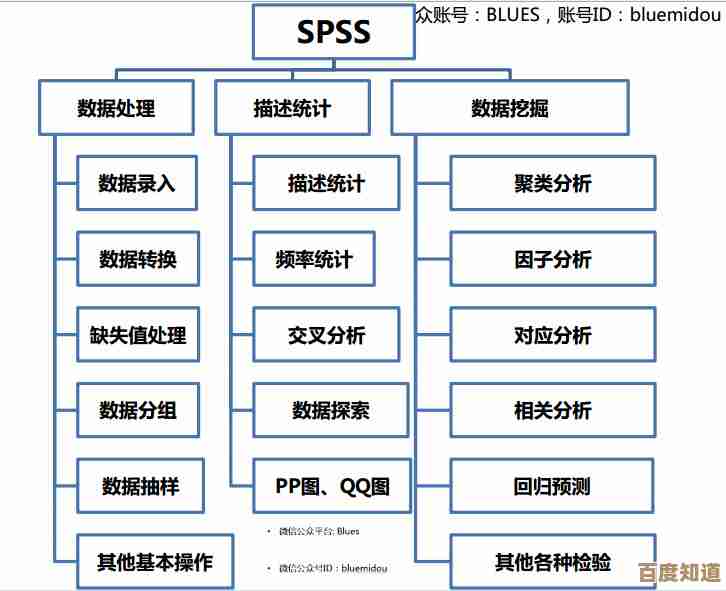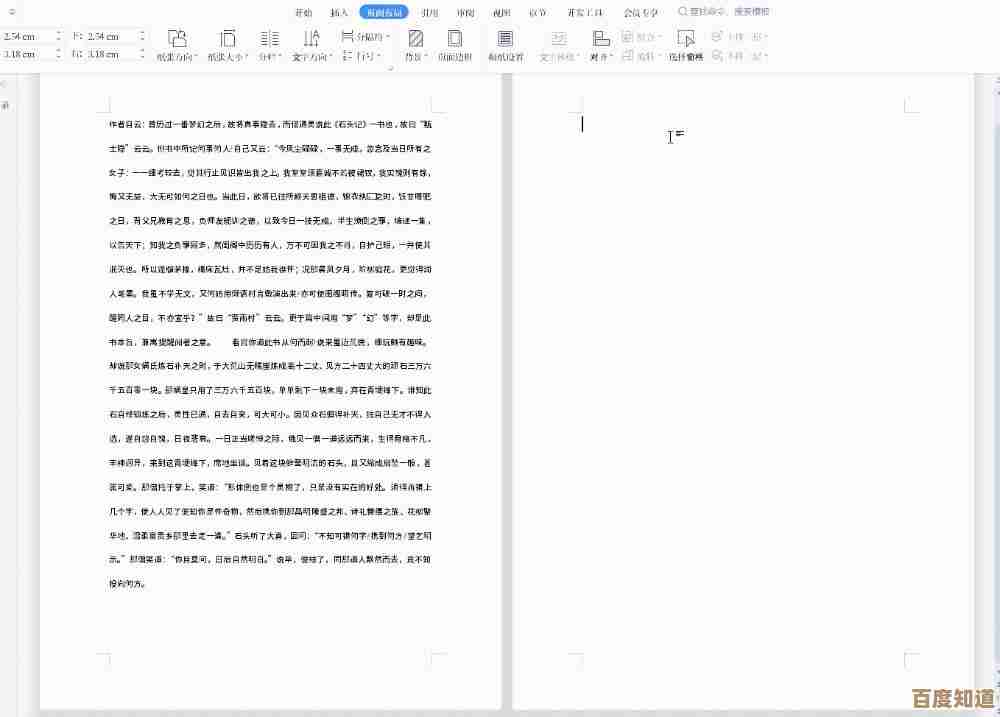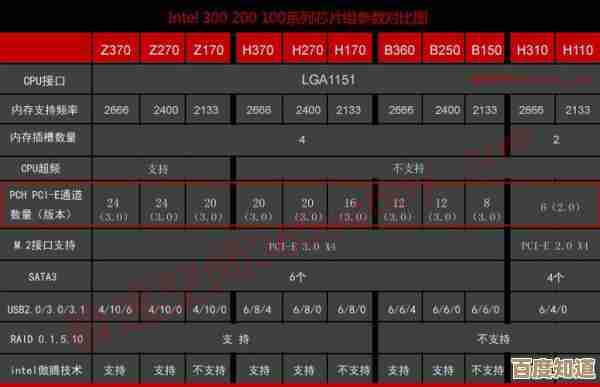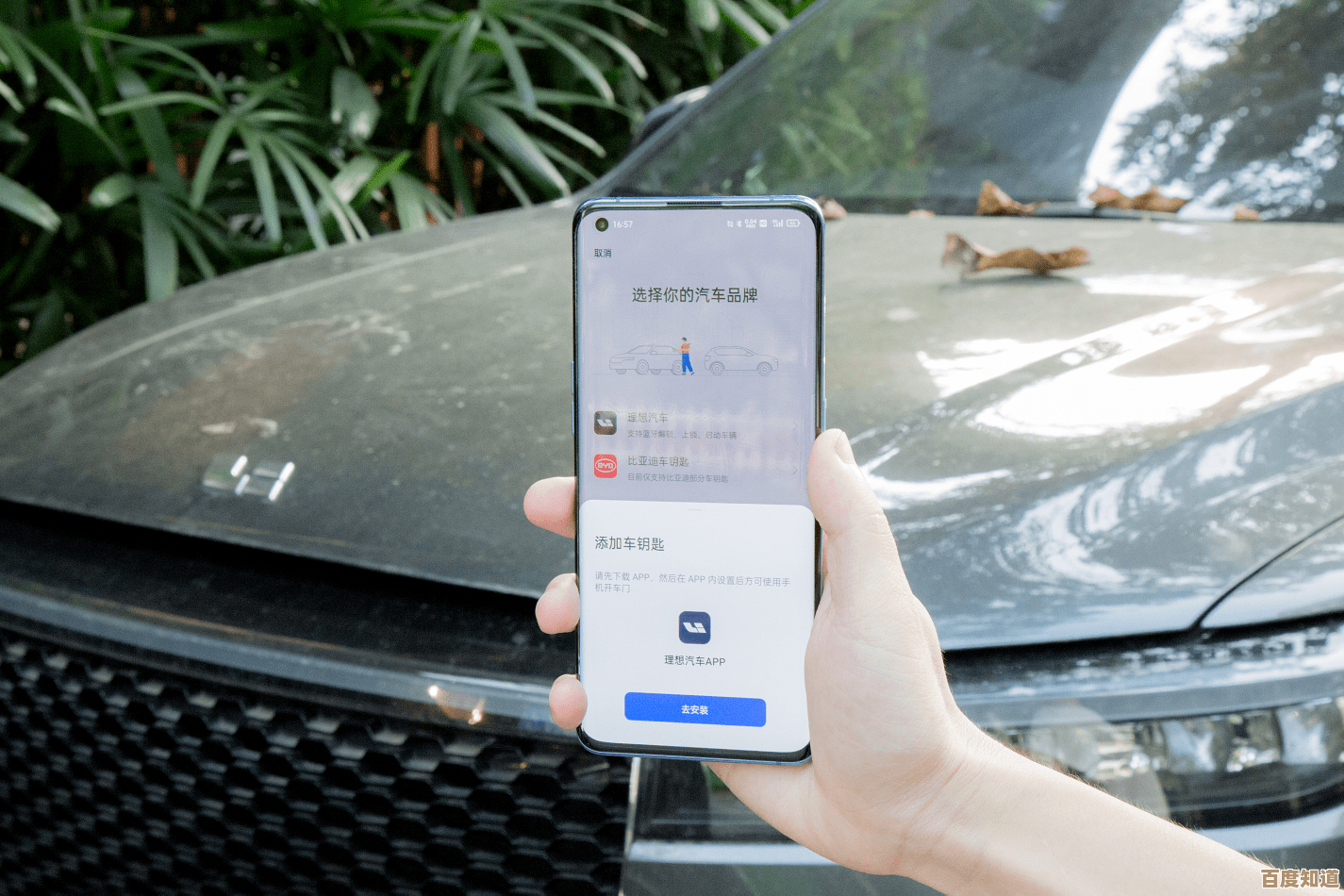Excel文件密码保护方法详解:设置与修改步骤全指南
- 游戏动态
- 2025-10-23 20:02:31
- 2
哎呀,说到给Excel文件设密码,这事儿我可太有感触了,记得刚工作那会儿,做的报表里全是销售数据,有一次差点误发给不对的人,吓得我后背发凉,从那以后就养成了随手加密的习惯,今天咱就抛开那些冷冰冰的官方手册,像朋友聊天一样,聊聊怎么给Excel文件“上锁”,还有万一忘了密码或者想改密码,那点挠头的操作。
第一部分:为啥要设密码?不只是防外人
你可能觉得,密码嘛,不就是防着别人偷看?其实不止,我自己的经验是,它更像一把“权限钥匙”,比如你做个模板发给同事填,有些关键单元格(像公式、基础数据)你肯定不希望被不小心改乱,这时候只保护工作表特定部分就特别有用,还有整个文件,防止谁都能打开,尤其是涉及工资、客户信息这种敏感内容……这不仅仅是安全,更是一种责任,对吧?心里踏实。
设置密码,本质上是在文件周围划了条线,告诉别人:这里需要许可才能进,这感觉,有点像给自己日记本加了个小锁头,虽然防不了顶尖高手,但日常的隐私和秩序感一下就上来了。
第二部分:怎么设密码?两种常见的“锁”
Excel的密码保护主要分两大块:一个是给整个文件设开门密码,另一个是保护工作表的结构或内容不被修改,咱们分开说,别急。
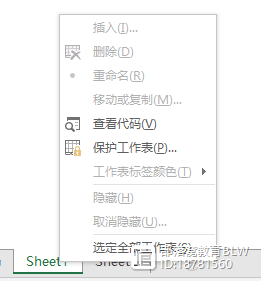
给整个文件加把“大门锁”(打开密码)
这个最彻底,不知道密码,文件都打不开,步骤其实不复杂,但细节很重要。
- 打开你的Excel文件,别急着埋头干活,点左上角那个“文件”按钮,然后选“信息”。
- 你会看到“保护工作簿”这个选项,点开它,下拉菜单里有个“用密码进行加密”……哎对,就是它!有时候界面更新,位置会微调,但关键词就是“加密”或“密码保护”。
- 点击之后,会弹出个小窗口让你输入密码。这里有个超级重要的提醒:这个密码一旦丢了,微软官方都帮不了你找回! 千万别设个“123456”或者自己生日,也别学我那个同事,密码设成“忘了密码怎么办”,结果真忘了……最好是字母、数字、符号混合一下。
- 输入一遍,再确认一遍,确定没错就点“确定”。务必!务必保存一下文件(Ctrl+S),不然密码可能没生效,下次再打开这个文件,就会先弹框问你要密码了,大门锁就算装好了。
给工作表内容加“内部锁”(保护工作表/工作簿)
这个场景更常见,比如你做好一个表格,希望别人只能填某几列,不能删改你的公式和标题。

- 还是打开文件,找到顶上的“审阅”选项卡,对,就是那里。
- 你会看到“保护工作表”和“保护工作簿”两个按钮,它俩区别是:“保护工作表”是管当前这个sheet里的单元格能不能被编辑;“保护工作簿”是防止别人增加、删除、或者移动、隐藏整个工作表。
- 点“保护工作表”,会让你输入一个密码(这个密码忘了相对好办点,如果没重要内容,可以暴力点直接另存为删掉保护),关键是下面那一堆复选框,你可以精确控制用户能干啥:比如只允许“选定未锁定的单元格”,这样用户只能在你允许的区域里活动,默认所有单元格都是锁定的,你需要先选中那些允许别人编辑的单元格,右键“设置单元格格式”,在“保护”标签下去掉“锁定”的勾,然后再来启用工作表保护,这个顺序反了可就白忙活了,我早期就常栽在这步上。
- 设置好权限,设上密码,确定,试试看,是不是只有你允许的区域能动了?这种感觉,有点像给房间里的贵重物品单独加了罩子,别人可以在屋里活动,但动不了关键东西。
第三部分:忘了密码怎么办?以及怎么修改
啊,最头疼的部分来了,万一,我是说万一,你把那个“大门锁”的密码忘了……坦白说,官方途径基本无解,网上能找到一些破解软件,但风险自负,而且对复杂密码效果也有限。备份密码习惯太重要了,可以用密码管理器记下来,或者写在某个绝对安全的地方。
如果是工作表或工作簿的保护密码忘了,情况稍好,如果文件不重要,有个不是办法的办法:新建一个空Excel文件,然后通过“数据”->“获取数据”从你这个加密文件导入,有时候能绕过保护读取内容,但这方法不是百分百灵,而且格式可能会乱,最好还是……别忘。
修改密码则简单多了,想改打开密码?那就用旧密码打开文件,重复设置密码的步骤(文件->信息->保护工作簿->用密码加密),这时会显示星号,你清空就是取消密码,输入新密码就是修改,改工作表保护密码也一样,先“撤销工作表保护”(需要输入旧密码),然后再重新保护一次,设新密码就行,看,是不是比忘了密码那种绝望感好多了?
啰嗦了这么多,核心就一点:密码保护是个好习惯,但千万别让它成为你的噩梦,设密码时多用点心,把它当成一个重要的钥匙保管好,希望这些带着我个人教训的经验,能帮你少走点弯路,毕竟,数据安全这事儿,多大意都不为过,你说呢?
本文由蹇长星于2025-10-23发表在笙亿网络策划,如有疑问,请联系我们。
本文链接:http://www.haoid.cn/yxdt/40075.html